视频的使用彻底改变了捕捉和分享瞬间的方式。未经编辑或编辑不当的视频通常包含意外模糊、干扰或不必要的内容。这可能会影响视频的质量或影响。然而,这些都可以通过裁剪来纠正和增强。裁剪使人们能够修剪不需要的部分、调整帧并突出显示最必要的视频内容。通过裁剪,视频可以传达预期目的并向更多观众产生影响。本文将指导您了解在Windows上裁剪视频的各种技术。
正在寻找一种在Windows上裁剪视频的方法?裁剪视频的最佳方法是使用专业的视频裁剪Windows应用程序。 Video Converter Ultimate应用程序在可用的视频编辑工具中仍然是无与伦比的。它具有美观且易于使用的界面,即使是计算机新手也可以轻松使用。这款无与伦比的应用程序支持 1,000 多种音频/视频格式,并允许用户转换、编辑和压缩视频/音频文件。
全球数百万人已使用 Video Converter Ultimate 应用程序,并证明了其可靠性。该应用程序因其尖端功能而成为许多人的首选。
主要特征:
以下是如何使用此Windows视频编辑器裁剪应用程序:
01导航到应用程序的网站,下载、安装并在您的 PC 上启动应用程序。之后,使用您的电子邮件地址在应用程序上创建一个用户帐户。
02将要裁剪的视频添加到应用程序的界面中。为此,请单击“添加文件”按钮,或通过将视频拖到程序中来将视频添加到应用程序中。

03要裁剪视频,您需要点击“编辑”按钮并导航至“旋转和裁剪” 。点击“旋转”选项下方的“裁剪”选项,然后通过设置您选择的宽高比来裁剪视频。完成后,单击“确定” 。

进一步阅读:
VLC Media Player 除了是一个强大的媒体播放器之外,它还是一个强大的视频编辑器。它允许您通过修剪、裁剪、合并等方式编辑所有视频。让我们学习如何使用 VLC 媒体播放器在Windows上裁剪视频:
步骤 1. 在计算机的浏览器上,导航至官方网站,下载 VLC 媒体播放器、安装并启动它。导航到 VLC 应用程序界面顶部菜单栏上的“媒体”选项,然后点击“打开文件”选项以打开要裁剪的视频。
步骤 2. 确定要从视频中裁剪的部分,然后单击 VLC 应用程序界面顶部的“工具”菜单栏。从出现的“调整和效果”窗口中选择“效果和滤镜”选项。
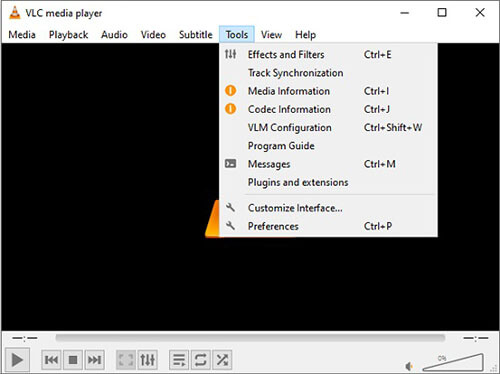
步骤 3. 选择“视频效果”选项卡,然后选择“裁剪”选项。在左/右/上/下框中键入像素值或点击向上/向下按钮来校准裁剪区域。记下此步骤中某处的校准并关闭窗口。
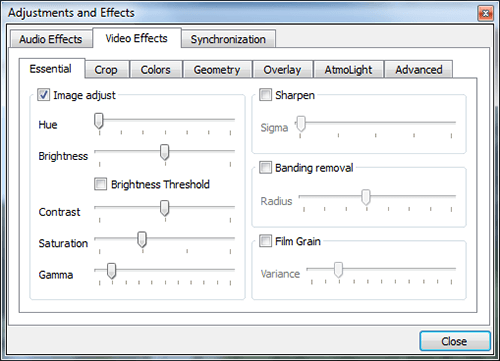
步骤 4. 导航至顶部菜单栏上的“工具”选项,然后选择“首选项” 。选中左下角的全部复选框以显示整个设置列表。查找“视频”选项,然后点击“过滤器”选项旁边的箭头图标以显示整个子选项。查找Croppadd并键入之前设置的像素值。单击左侧的“过滤器” ,然后选中右侧的“视频裁剪过滤器”选项,然后按Enter按钮保存更改。
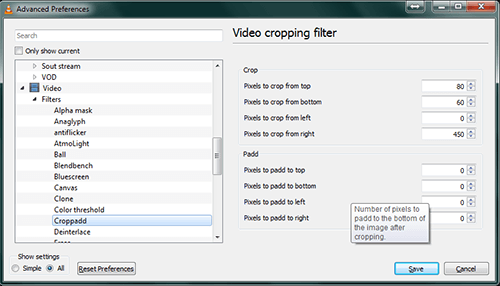
步骤 5. 点击媒体选项菜单并向下滚动到转换/保存选项。之后,添加您选择的视频并单击“转换/保存”继续。

步骤 6. 点击配置文件旁边的扳手图标(编辑所选配置文件)以显示配置文件编辑窗口。切换到“视频编解码器”选项卡并选中“过滤器”选项下方的“视频裁剪过滤器”复选框,然后单击“保存”按钮返回主菜单。点击“浏览”按钮选择裁剪视频的目标文件夹,然后点击“开始”按钮。
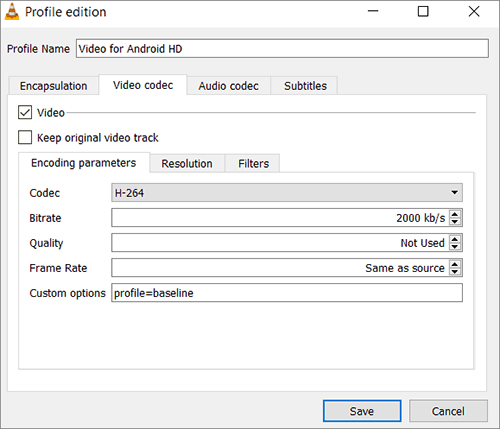
Online Video Cutter 是一款在线视频裁剪工具,可让Windows PC 用户轻松裁剪视频。这种用户友好的工具消除了对可安装编辑工具的需求。它提供了一种直接从浏览器裁剪视频和增强视频部分的有效方式,例如删除顶部和底部阴影、意外模糊、更改宽高比等。此外,该工具还支持多种视频格式,例如 3GP、WEBM、MP4、WMV、M4V、MOV、AVI 等。下面概述的步骤揭示了如何通过在线视频剪切器在Windows上剪切视频:
步骤1.打开电脑浏览器并访问其官方网站。
步骤 2. 单击“打开文件”或将其从计算机中拖出以上传视频。这可能需要长达十分钟的时间,具体取决于您的互联网速度、文件大小和计算机的状态。
步骤 3. 选择指定的宽高比或自定义选项,然后将裁剪框移动到所需位置。
步骤 4. 在齿轮图标上,选择视频的输出格式。格式可以是MP4、MKV、MOV等。完成后,按保存并等待编码。
步骤 5. 裁剪完成后,下载裁剪后的视频并单击“保存”按钮。要访问生成的视频文件,请导航至“下载”文件夹。
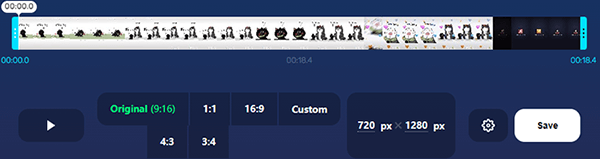
您可能喜欢:
如何将自己的声音添加到 TikTok [2023 年不容错过]
AVS 视频编辑器允许用户在Windows 10/8/7/XP/Vista 上裁剪视频剪辑。该程序具有精心设计的用户界面,反映了经典的编辑器布局。界面布局有不同的部分,专门用于时间线、预览、媒体库等。它由一系列功能组成,例如过渡效果、视频效果视频和文本叠加。以下是如何使用 AVS 视频编辑器在Windows 10/11 上裁剪视频:
步骤 1. 在计算机上下载、安装并启动 AVS Video Editor。
步骤 2. 导入您选择的视频剪辑。
步骤3.导入后,右键单击视频或要裁剪的部分,然后在“裁剪比例”窗口中选择“裁剪比例”功能。按“确定”按钮上方的“裁剪比例”滑块,根据您的选择裁剪视频。
步骤 4. 将视频裁剪到所需的级别后,点击“播放”按钮预览裁剪后的视频。如果您对预览感到满意,请点击“确定”按钮保存更改并按照屏幕提示导出裁剪后的视频。
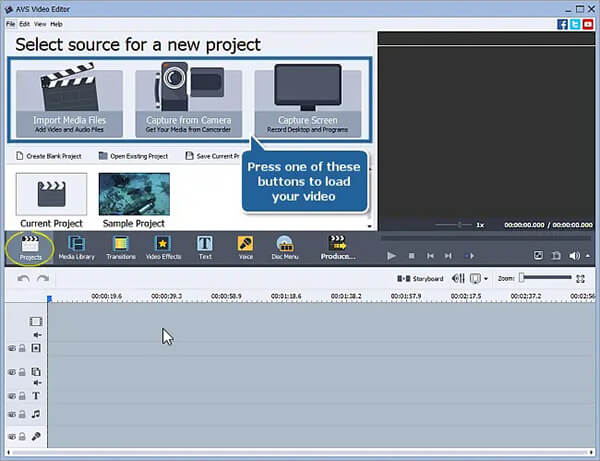
这个免费的视频编辑器具有直观的用户界面,使其成为最佳选择。该编辑器允许人们以不太复杂的方式编辑视频,并提供免费的效果和过渡。但是,要解锁该软件的更多功能,您必须购买许可版本。请按照以下简单步骤了解如何使用 Filmforth 视频编辑器在Windows上裁剪视频:
步骤 1. 在计算机上下载、安装并启动 FilmForth Editor 应用程序。
步骤 2. 在 FilmForth 的界面上,导航至“新建项目”以导入视频,或按“打开项目”以选择现有项目。
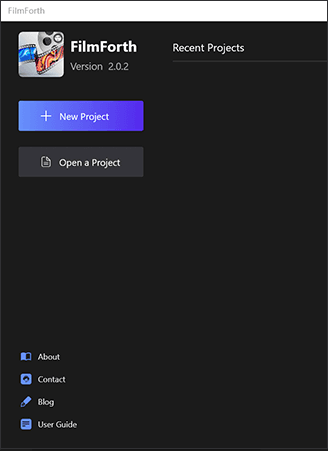
步骤 3. 从时间线中选择视频源,然后点击仪表板底部的“裁剪”按钮来裁剪视频。
步骤 4. 裁剪完成后,单击“确定”按钮。
步骤 5. 单击“保存视频”按钮将裁剪后的视频保存到计算机上。
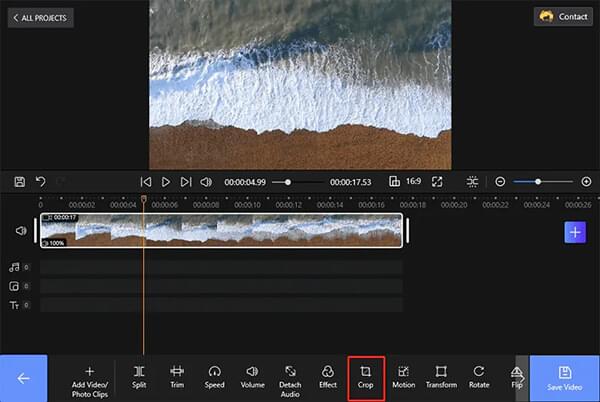
了解更多:
PowerPoint 主要是为了创建吸引人的演示文稿而创建的。然而,许多人不知道他们可以使用 PowerPoint 应用程序来裁剪视频。 PowerPoint 上的“插入视频”功能可以像裁剪图像一样裁剪插入的视频。请按照以下步骤操作,了解如何使用 PowerPoint 在 PC 上裁剪视频:
步骤 1. 启动 PowerPoint 应用程序,点击功能区菜单上的“插入” ,点击计算机屏幕右上角的“视频”按钮,然后浏览要从计算机中裁剪的视频。然后,按插入按钮。
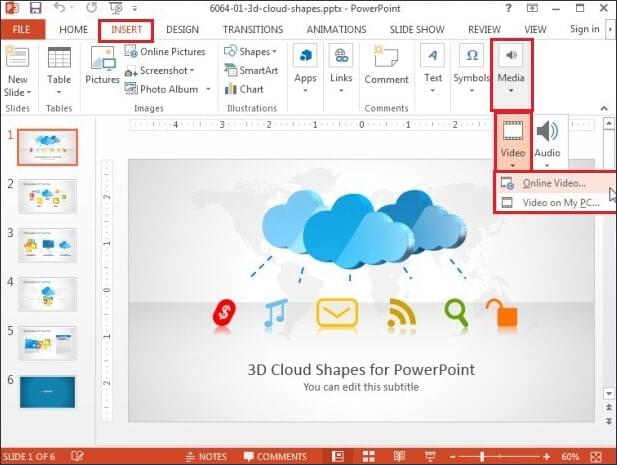
步骤 2. 双击视频以激活功能区上的视频工具,然后点击“格式”选项卡将其激活。
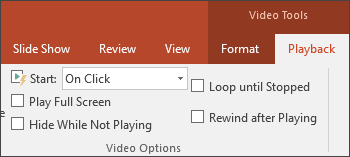
步骤3.插入视频后,插入视频的幻灯片将显示一个黑色矩形。将海报框架添加到剪辑中以删除黑色矩形。
步骤 4. 点击“视频工具格式”选项卡上的“裁剪”按钮,视频边缘将出现黑色裁剪手柄。
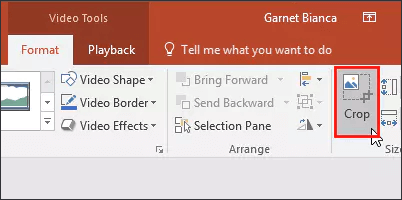
步骤 5. 使用这些手柄按照您希望的方式裁剪视频。要访问更多裁剪选项,请右键单击视频,将出现一个菜单。然后,从“设置视频格式”任务窗格中选择“设置视频格式”选项,然后选择“裁剪”选项。
步骤 6. 指定视频上要裁剪的裁剪区域或图片位置,并将幻灯片保存在计算机上。您还可以更改裁剪参数,例如高度、宽度、顶部和左侧。
另请阅读:
最佳 14 名 AVI 视频编辑器 |轻松编辑您的 AVI 文件
您现在了解如何使用视频编辑器、在线工具和专业视频编辑应用程序在Windows中裁剪视频。但是,我们建议您使用专业的视频编辑应用程序,例如Video Converter Ultimate ,因为它速度快,具有无与伦比的功能,并且可以产生高质量的输出。
相关文章: